Avira Virenscanner findet auf dem PaedNet-Server einen Virus in der Datei 'clientupdate.exe' [ID 259]
Hinweise zum Kaspersky Virenscanner finden Sie unter "Kaspersky Virenschutz meldet Fund in clientupdate.exe [ID 466]"
Problem:
Der Virenscanner AVIRA erkennt im Programm clientupdate.exe einen Virus.
Lösung:
Die folgenden Abbildungen stammen aus einer älteren Avira-Version. Bitte übertragen Sie die Inhalte sinngemäß auf Ihre Version.
Suchen Sie im Ordner C:\download\basisprogramme oder L:\schueler\config nach der Datei clientupdate.exe (im unteren Bild fehlt sie, da Sie vom Virenscanner in die Quarantäne verschoben wurde):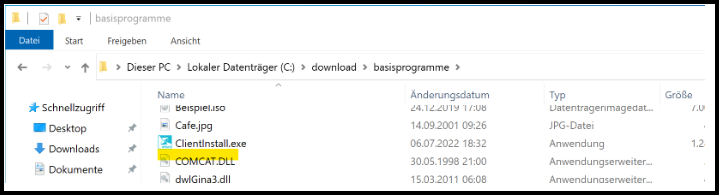
Sollte die Datei fehlen, kontrollieren Sie, ob sie in die Quarantäne verschoben wurde. Dort wird dann ein Trojanerfund angezeigt: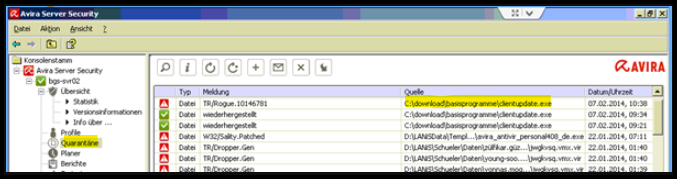
Stellen Sie die Datei wie in der folgenden Abbildung gezeigt wieder her:
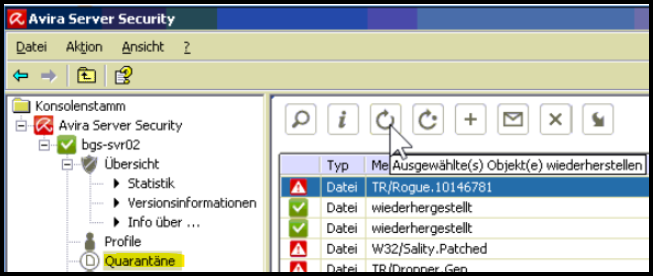
Bestätigen Sie, dass Sie die Datei wirklich wieder herstellen wollen.
Vergewissern Sie sich, dass die Datei im richtigen Ordner C:\download\basisprogramme oder L:\schueler\config angekommen ist: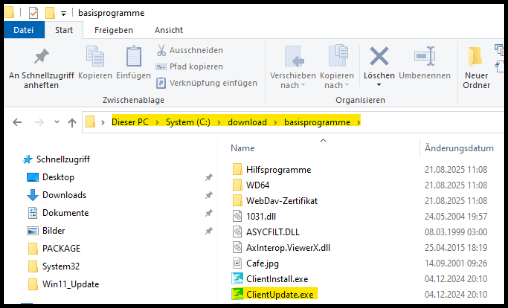
Tragen Sie die Datei mit komplettem Pfad in die Ausnahme des Systemscanners ein: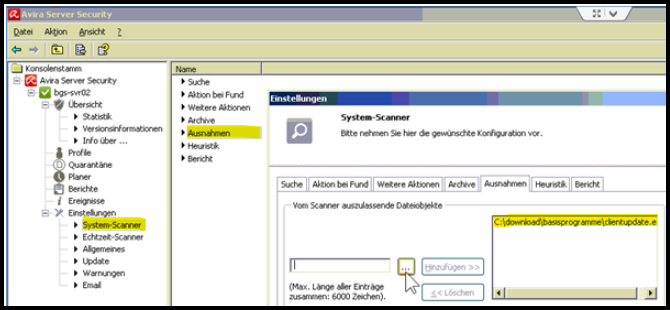
Verfahren Sie in gleicher Weise für den Echtzeit-Scanner: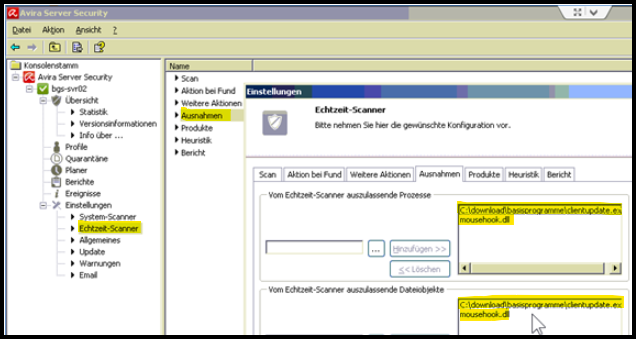
Trennen Sie jetzt im Windows Explorer das Netzlaufwerk L: ab: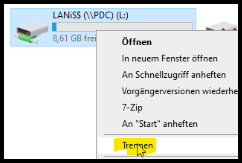
Kopieren Sie die Datei clientupdate.exe aus dem Ordner C:\download\basisprogramme nach [PaedNet-Laufwerk]\LANiS\schueler\config. Die Datei wird vermutlich sofort vom Virenscanner in die Quarantäne verschoben. Sie sehen dies, wenn Sie in der Quarantäne nachsehen: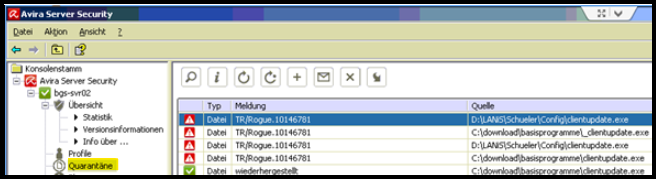
Stellen Sie die Datei aus der Quarantäne wieder her: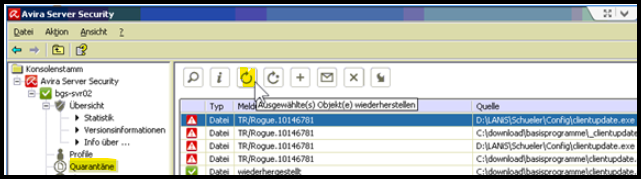
Tragen Sie die Datei jetzt mit dem Bezug auf das Laufwerk [PaedNet-Laufwerk]\LANiS\schueler\config im System-Scanner und im Echtzeit-Scanner ein.
Stellen Sie jetzt wieder eine Verbindung zwischen dem Netzlaufwerk L: und der Freigabe LANiS$ her: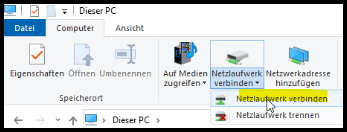
Füllen Sie den folgenden Dialog aus. Tragen Sie statt [Ihr Servername] den Namen Ihres PaedNet-Servers ein: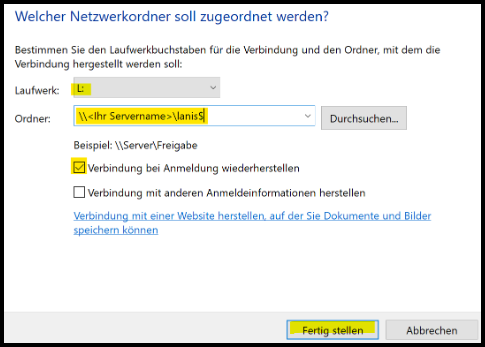
Bestätigen Sie den Dialog mit "Fertig stellen".
Zum Abschluss testen Sie bitte, ob der Virenscanner die Datei in Ruhe lässt. Dazu können Sie zum Beispiel eine beliebige Datei in die Ordner C:\download\basisprogramme und L:\schueler\config kopieren. Die Datei clientupdate.exe darf dabei keinesfalls verschwinden.
-----------------------------------------------------------
Zurückführende Links
Zurück zur "SPH-PaedNet Übersicht [ID 900]"
Zuletzt bearbeitet: 12.12.25 - MV

